Presenter & Remote Controller
Este aplicativo funciona somente com o software de PC instalado, do qual você pode fazer o download:
- GitHub https://github.com/piwaneczko/PPLaserRemoteServer/releases/download /update/ppremotesetup.exe .
- Google Drive https://drive.google.com/file/ d / 0B-WV4mqjX8JgQTVTcXNmWXRkaEE / view? usp = compartilhamento .
O principal objetivo deste aplicativo é controlar a Apresentação do Microsoft Power Point ou o OpenOffice Impress.
O segundo objetivo é usar o seu dispositivo móvel como controle remoto do seu PC.
A aplicação é muito intuitiva e simples em uso. Permite controlar o PC por touchscreen, botões de volume e sensores de giroscópio.
Funções:
1. modo de apresentação:
- Alterar slides pelos botões seguinte e anterior na aplicação
- Alterar slides por botões de volume do dispositivo ( depende das configurações )
- Executar apresentação ( F5 )
- Parar apresentação ( Esc )
- Executar a apresentação no slide real ( Shift + F5 )
- Navegar pelo ponteiro do laser pelo controle do touchpad
- Navegar pelo ponteiro do laser por sensores de giroscópio ( se o dispositivo o suportar )
- Zoom da tela do PC pelos botões de volume do dispositivo ( depende das configurações )
- Define o modo silencioso ( modo de vibração ) enquanto a aplicação está funcionando
2. modo de controle remoto:
- Mover o cursor do mouse do PC pelo controle do touchpad
- Mova o cursor do mouse do PC pelo sensor do giroscópio
- Use os botões esquerdo e direito do mouse
- Aumentar e diminuir o zoom no ecrã do PC
- Alterar o volume do PC pelos botões de volume no smartphone
- Simule o teclado do PC a partir do teclado do dispositivo
3. Outro:
- Conexão ao último dispositivo conectado quando o aplicativo é iniciado ( depende das configurações )
- Autostart do modo mouse ( depende das configurações )
- Início automático do modo giroscópio ( depende das configurações )
- Reconexão automática após a conexão perdida ( depende das configurações )
Comunicação:
Para usar a conexão Bluetooth , você precisa emparelhar seu dispositivo Android com o PC primeiro. Se você for emparelhá-lo corretamente, você terá que escolher o nome do seu computador na lista de dispositivos emparelhados.
Se você quiser usar conexão WiFi , seu dispositivo e o PC precisam estar conectados à mesma rede sem fio.
Quando isso for feito, você precisará escrever um endereço IP e um número de porta corretos nas configurações da conexão WiFi e, em seguida, clicar no botão OK ou Conectar. O endereço IP e o número da porta são mostrados na janela do software do PC. O software do PC após a minimização está oculto na bandeja do sistema.
Requisitos:
- Sistema operacional: Windows XP ou mais recente
- Bluetooth ou WiFi
- Software de servidor instalado no PC (download de GitHub ou < href = "https://drive.google.com/file/d/0B-WV4mqjX8JgQTVTcXNmWXRkaEE/view?usp=sharing" target = "_ blank"> Google Drive
- GitHub https://github.com/piwaneczko/PPLaserRemoteServer/releases/download /update/ppremotesetup.exe .
- Google Drive https://drive.google.com/file/ d / 0B-WV4mqjX8JgQTVTcXNmWXRkaEE / view? usp = compartilhamento .
O principal objetivo deste aplicativo é controlar a Apresentação do Microsoft Power Point ou o OpenOffice Impress.
O segundo objetivo é usar o seu dispositivo móvel como controle remoto do seu PC.
A aplicação é muito intuitiva e simples em uso. Permite controlar o PC por touchscreen, botões de volume e sensores de giroscópio.
Funções:
1. modo de apresentação:
- Alterar slides pelos botões seguinte e anterior na aplicação
- Alterar slides por botões de volume do dispositivo ( depende das configurações )
- Executar apresentação ( F5 )
- Parar apresentação ( Esc )
- Executar a apresentação no slide real ( Shift + F5 )
- Navegar pelo ponteiro do laser pelo controle do touchpad
- Navegar pelo ponteiro do laser por sensores de giroscópio ( se o dispositivo o suportar )
- Zoom da tela do PC pelos botões de volume do dispositivo ( depende das configurações )
- Define o modo silencioso ( modo de vibração ) enquanto a aplicação está funcionando
2. modo de controle remoto:
- Mover o cursor do mouse do PC pelo controle do touchpad
- Mova o cursor do mouse do PC pelo sensor do giroscópio
- Use os botões esquerdo e direito do mouse
- Aumentar e diminuir o zoom no ecrã do PC
- Alterar o volume do PC pelos botões de volume no smartphone
- Simule o teclado do PC a partir do teclado do dispositivo
3. Outro:
- Conexão ao último dispositivo conectado quando o aplicativo é iniciado ( depende das configurações )
- Autostart do modo mouse ( depende das configurações )
- Início automático do modo giroscópio ( depende das configurações )
- Reconexão automática após a conexão perdida ( depende das configurações )
Comunicação:
Para usar a conexão Bluetooth , você precisa emparelhar seu dispositivo Android com o PC primeiro. Se você for emparelhá-lo corretamente, você terá que escolher o nome do seu computador na lista de dispositivos emparelhados.
Se você quiser usar conexão WiFi , seu dispositivo e o PC precisam estar conectados à mesma rede sem fio.
Quando isso for feito, você precisará escrever um endereço IP e um número de porta corretos nas configurações da conexão WiFi e, em seguida, clicar no botão OK ou Conectar. O endereço IP e o número da porta são mostrados na janela do software do PC. O software do PC após a minimização está oculto na bandeja do sistema.
Requisitos:
- Sistema operacional: Windows XP ou mais recente
- Bluetooth ou WiFi
- Software de servidor instalado no PC (download de GitHub ou < href = "https://drive.google.com/file/d/0B-WV4mqjX8JgQTVTcXNmWXRkaEE/view?usp=sharing" target = "_ blank"> Google Drive
Categoria : Ferramentas

Pesquisas associadas
Classificações e resenhas (5)
Mau. C. S.
08/08/2020
Lixo de aplicativo! Deve ser spam essa droga!!
Um. u. d. G.
24/01/2019
O melhor da categoria!
Um. u. d. G.
25/06/2018
Melhor app que existe para controlar slides, tem a opção de laser como também utilizar o mouse normalmente através do celular. Isso tudo pelo wifi.
Um. u. d. G.
15/05/2018
Não estou conseguindo baixar o programa para instalar no PC... Preciso de ajuda. Diz que o arquivo está na lixeira do Google Drive e não baixa.
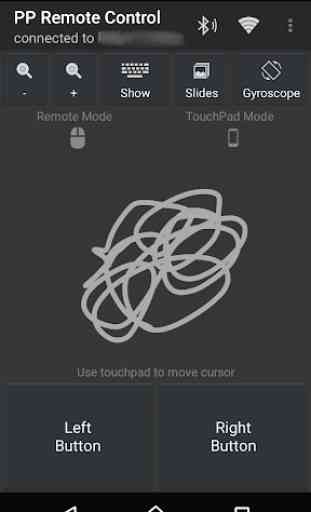
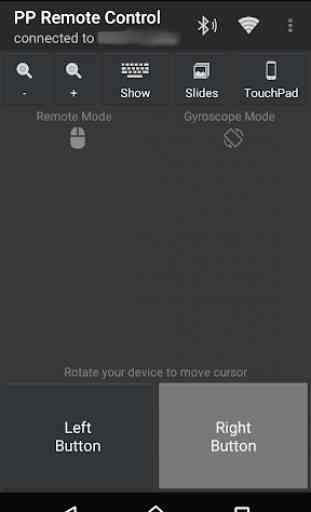
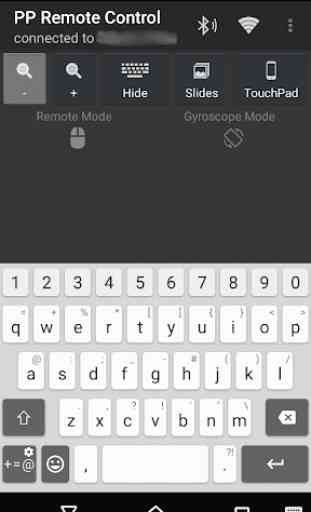
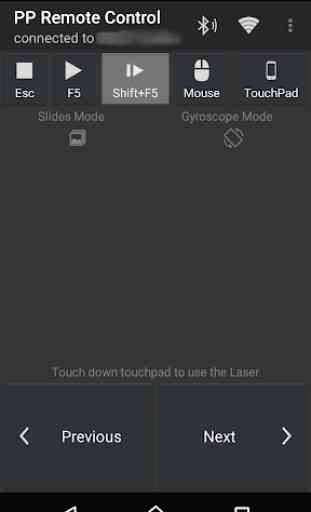

Quando fui baixar o software no link do app (google drive), dizia que o arquivo foi movido para a lixeira pelo proprietário.